
时间:2021-06-27 15:00:16 来源:www.win10xitong.com 作者:win10
我们最常用的系统就是win10系统,因为它非常优秀使用非常方便。但即便如此,我们在使用过程中还是会或多或少遇到一些比如win10安装软件没反应的问题。我们经过一些访问发现其实很多用户都遇到了win10安装软件没反应的问题,要是你急着处理这个win10安装软件没反应的情况,就没有时间去找高手帮忙了,我们就自己来学着弄吧,今天小编按照这个步骤就处理好了:1、右击此电脑,弹出菜单中选择管理。2、展开本地用户和组,点击用户,右击右侧的Administrator账户,选择属性,取消账户已禁用的勾选,点击确定就很快的解决了。接下来,我们就和小编共同来一步一步看看win10安装软件没反应的具体操作伎俩。
1.对于使用的低权限帐户,某些软件只能在打开管理员权限后才能安装。
1.右键单击这台电脑,并从弹出菜单中选择管理。
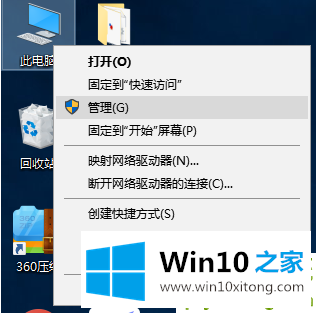
2.展开本地用户和组,单击用户,右键单击右侧的管理员帐户,选择属性,取消选中帐户禁用,然后单击确定。
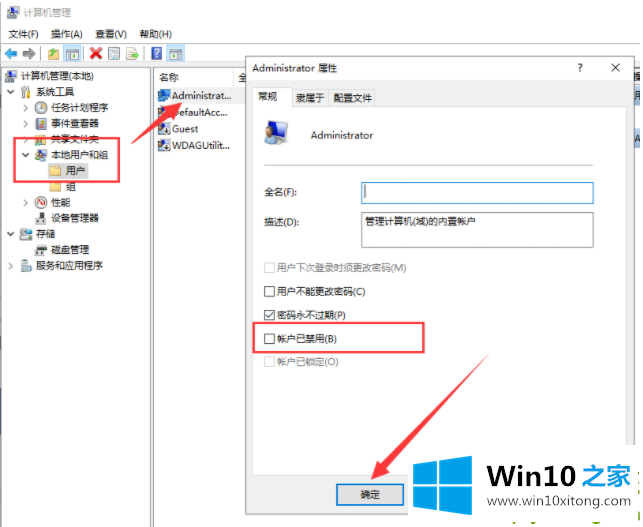
3.您可以通过登录管理员帐户来安装软件。
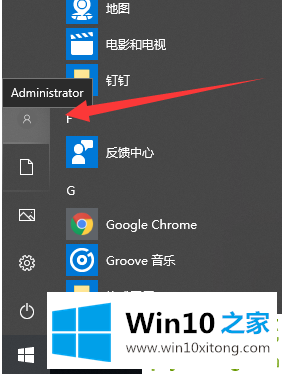
第二:组策略已启用“无用户安装”,所以只需将其关闭。
1.用win R快捷键打开运行窗口,输入gpedit.msc,点击ok。
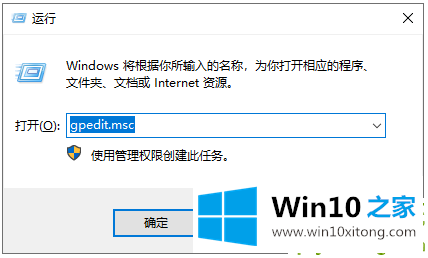
2.打开组策略编辑器,展开windows Installer,管理模板的windows组件,在右侧找到禁止用户安装,双击打开属性。
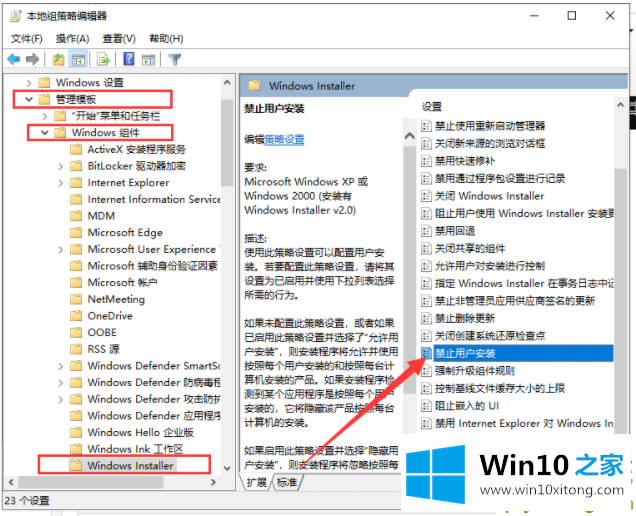
3.如果已启用,将其更改为未配置或已禁用,然后单击确定。
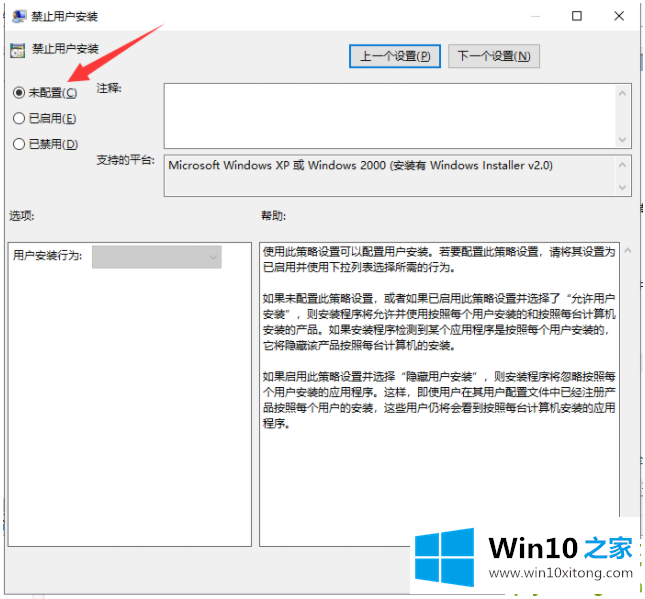
三:兼容性问题也可能导致软件安装失败。设置兼容性。
1.右键单击尚未安装的已下载程序文件,选择属性,切换到属性窗口中的兼容性选项卡,选中以兼容模式运行该程序,选择兼容性更好的win7系统,然后单击确定。
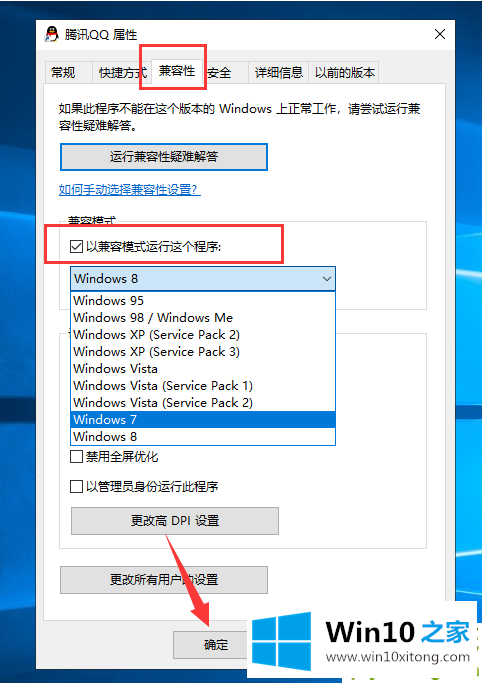
以上是win10安装软件无响应的解决方案,希望能对大家有所帮助。
最后给大家总结一下,今天的内容就是win10安装软件没反应的具体操作伎俩,欢迎大家给小编进行留言。